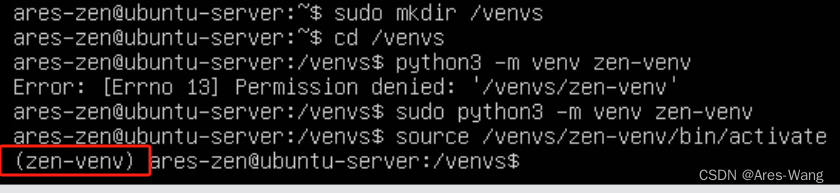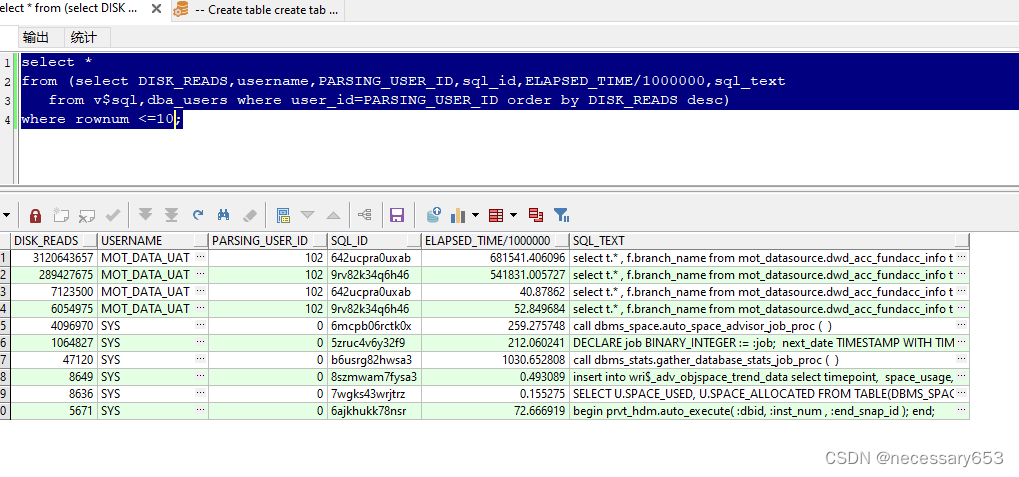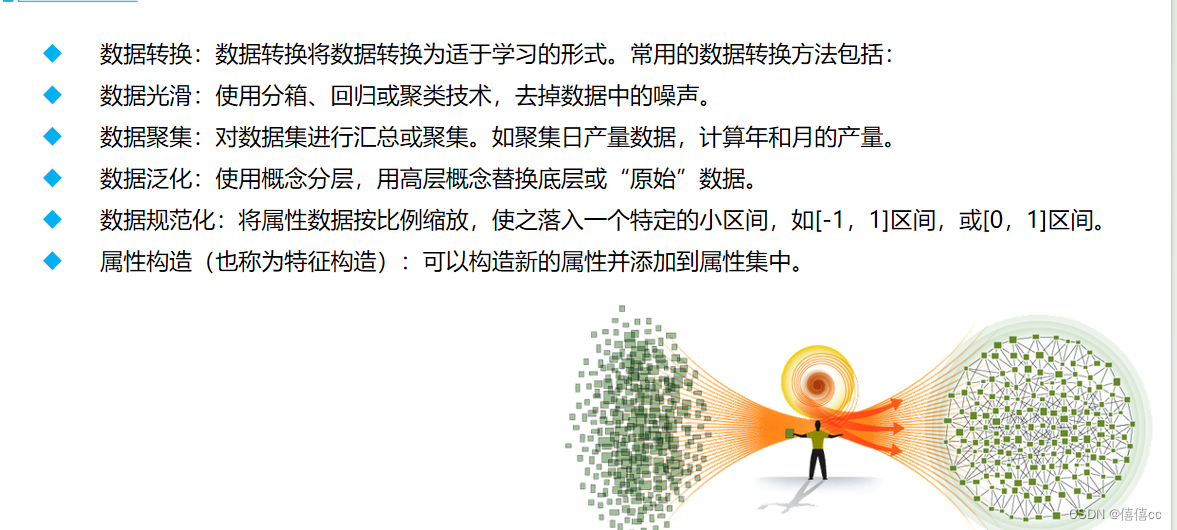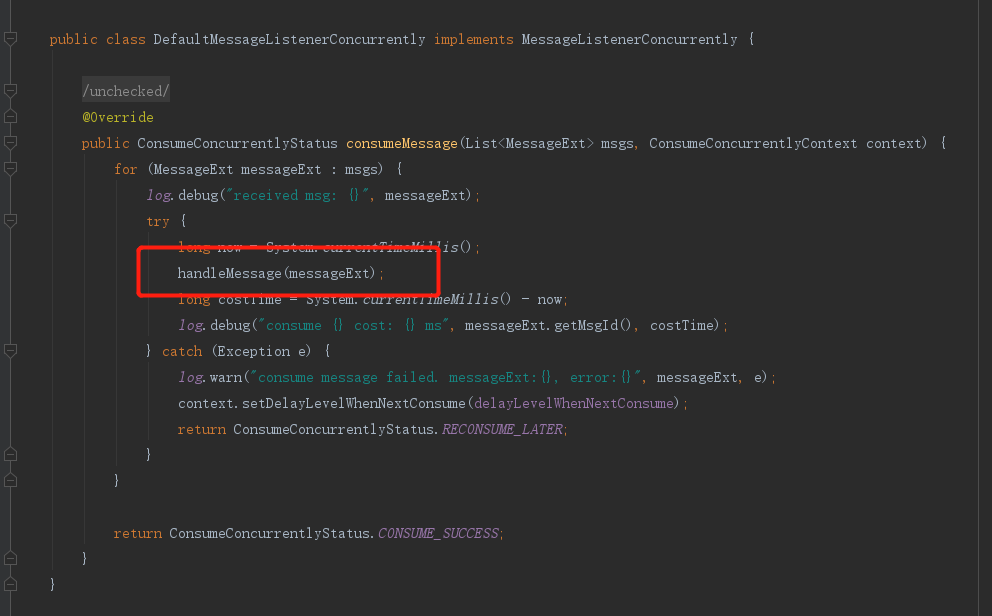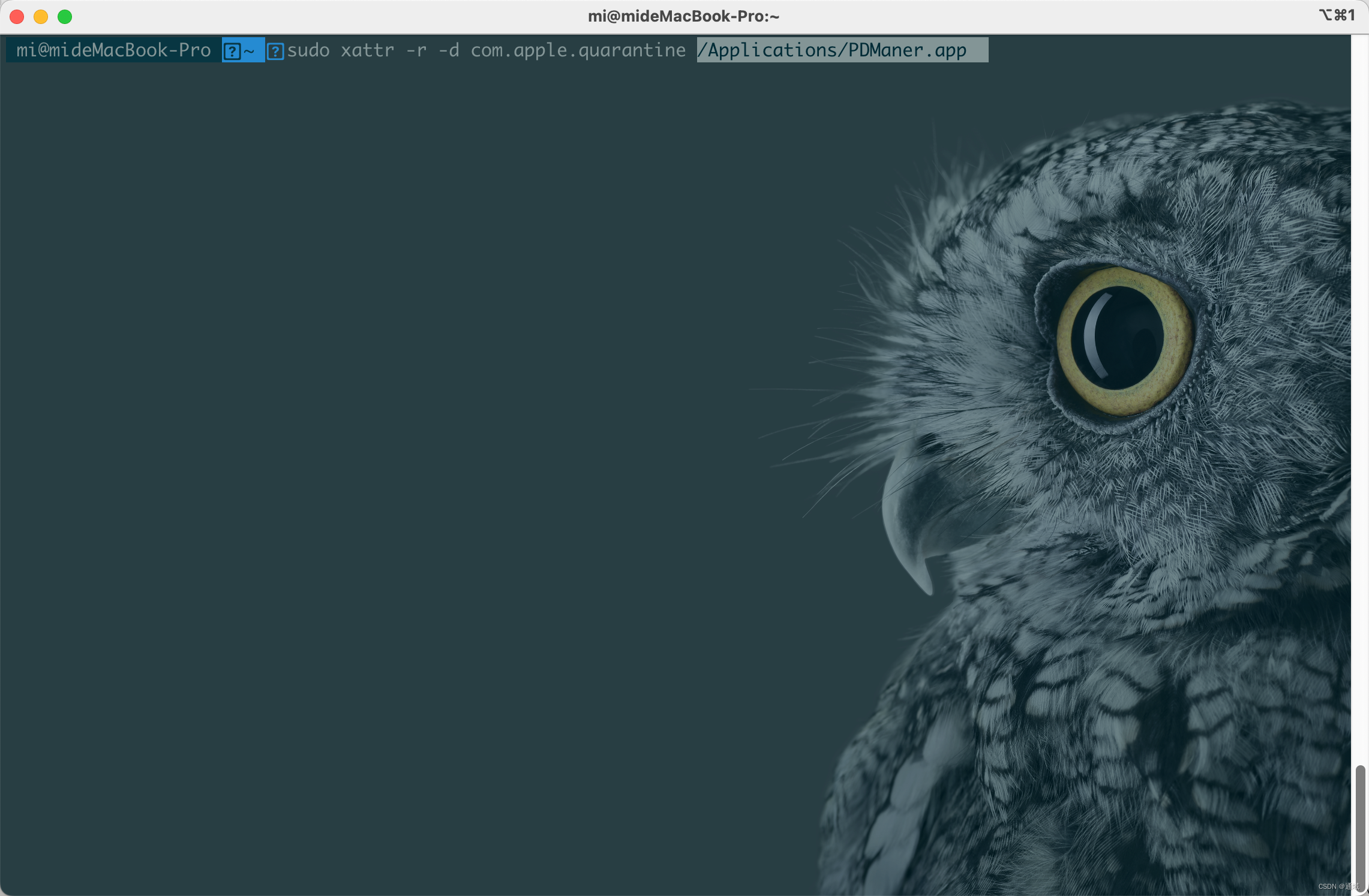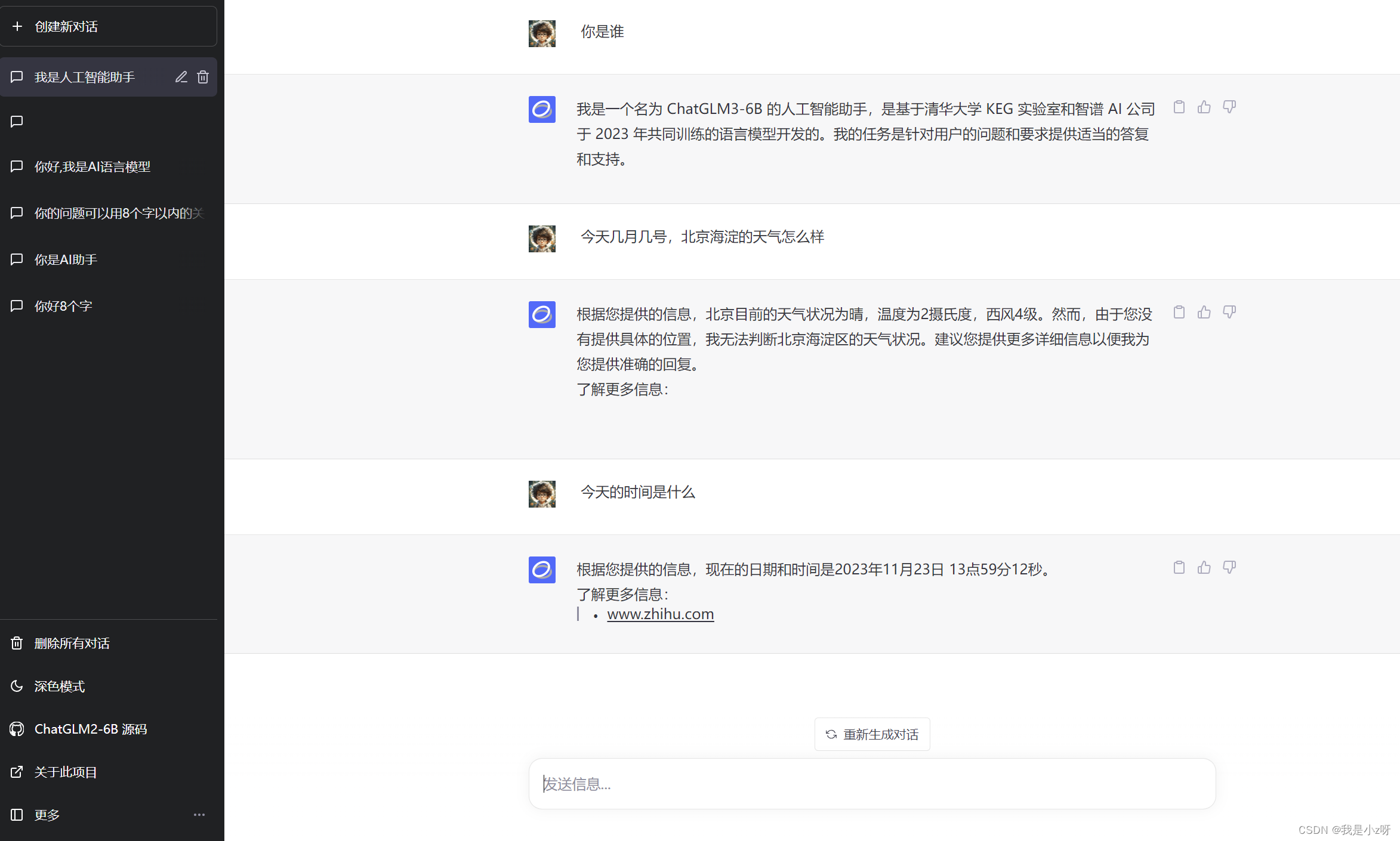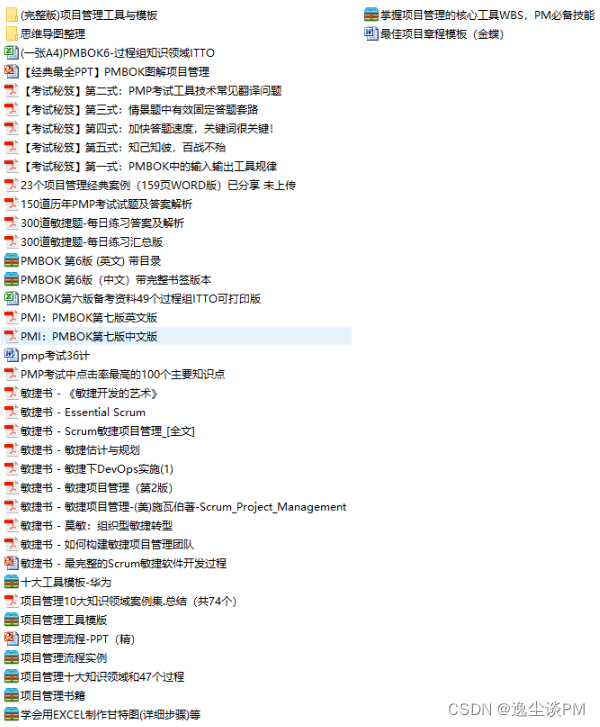在同步数据表的时候要更新插入时间和更新时间,使用kettle的获取系统信息组件
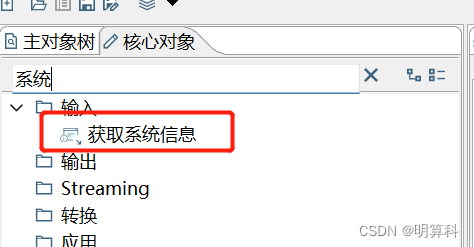
添加插入时间和更新时间
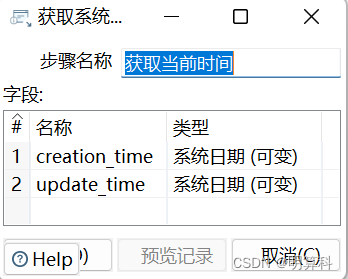
点击类型,选择不同时间,如下图所示,类型处选择信息类型(系统日期)
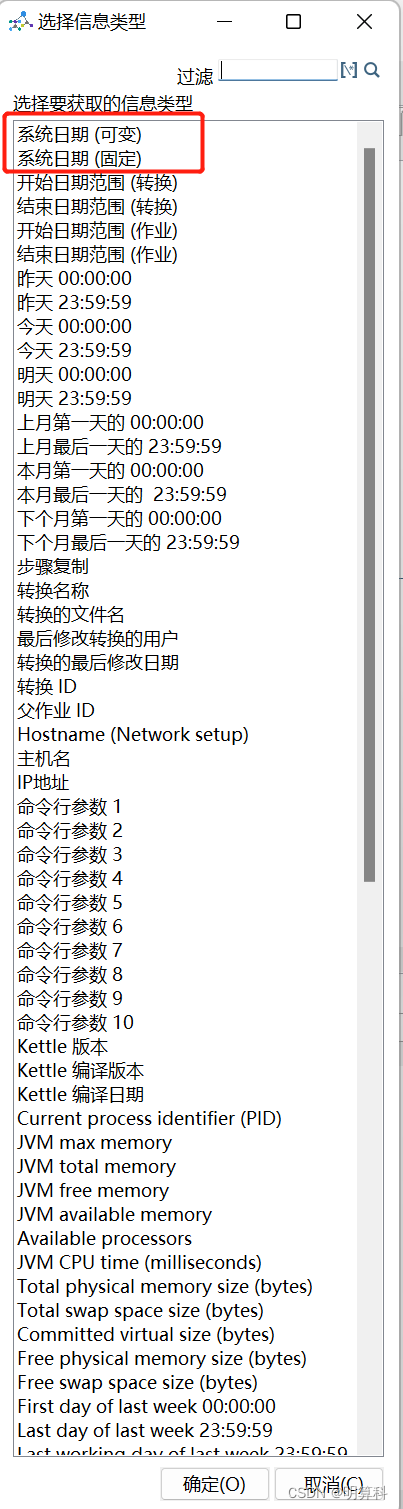
获取系统信息
1、系统日期(可变):系统时间,每次访问都在改变。
2、系统日期(固定):系统时间,有转换开始来决定。即转换开始时间
3、开始日期范围(转换):根据etl日志表的信息,确定日期范围的开始。
4、结束日期范围(转换):根据etl日志表的信息,确定日期范围的结束。
5、开始日期范围(作业):根据etl日志表的信息,确定日期范围的开始
6、结束日期范围(作业):根据etl日志表的信息,确定日期范围的结束。
7、昨天00:00:00:昨天的开始
8、昨天23:59:59:昨天的结束
9、今天00:00:00:今天的开始
10、今天23:59:59:今天的结束
11、上个月第一天的00:00:00:上个月的开始
12、上个月最后一天的23:59:59:上个月结束
13、本月的第一天00:00:00:这个月的开始
14、本月的最后一天23:59:59:这个月的结束
15、步骤拷贝:复制步骤
16、转换名称:转换的名称
17、转换的文件名:转换的文件名(仅针对XML)
18、最后修改转换的用户
19、转换的最后修改日期
20、转换ID:日志表中的批处理ID值
22、主机名:返回服务器的主机名
23、IP地址:返回服务器的IP地址
24、命令行参数1:命令行的第一个参数。
25、Kettle版本:返回Kettle的版本。
26:Kettle编译版本:返回Kettle核心库的编译版本
27:Kettle编译日起:Kettle核心库的编译日期预览数据

默认时间带时区,可以转换时间格式。(可选择)
点击“获取改变的字段”,可以获取到前面步骤中的字段,包括Excel输入中的表头字段和设置的系统时间字段,并可以对时间字段设置格式。
例如:yyyy-MM-dd HH:mm:ss